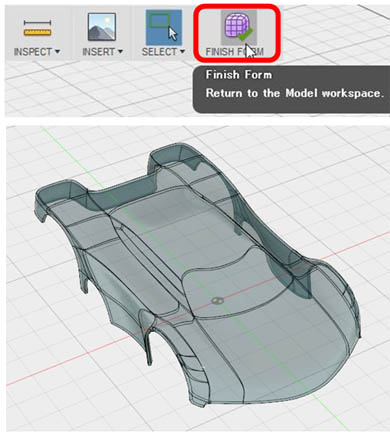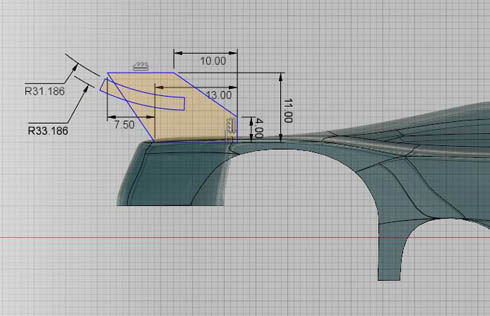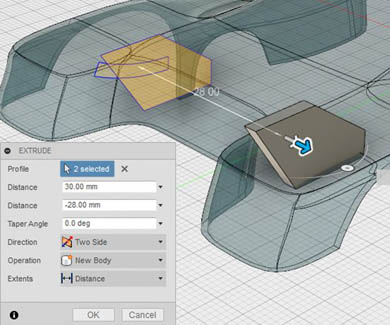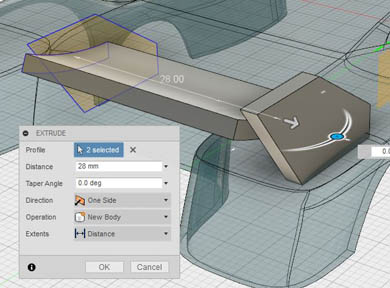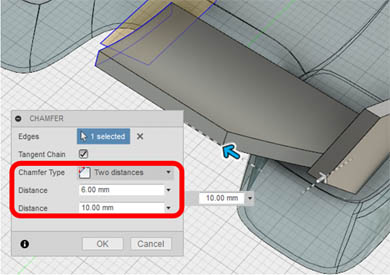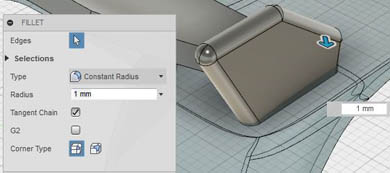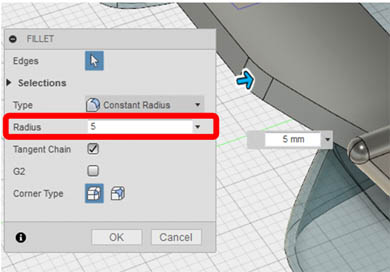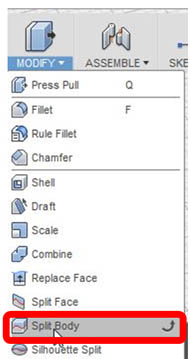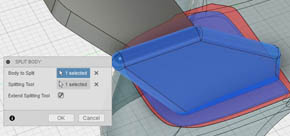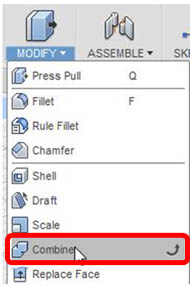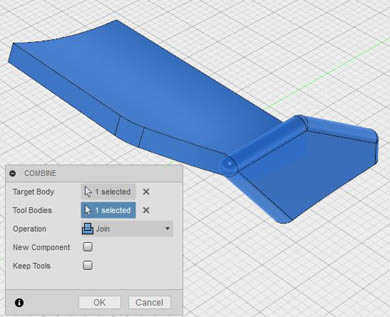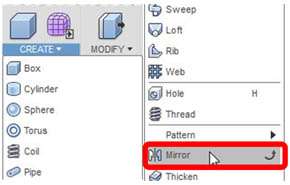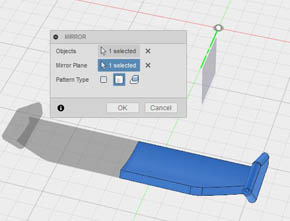オリジナル「ミニ四駆」ボディを完成させよう!!:無償3次元CADによる「ミニ四駆」ボディ設計講座(6)(3/5 ページ)
MODEL環境でのモデリング
いよいよSCULPT環境から抜けて、MODEL環境でモデリングを行います。メインメニューの[Finish Form]を選択して、MODEL環境に切り替えます(図19)。画面構成などが、SCULPT環境用に変わっていることが分かると思います。
リアスポイラーの作成
まず、YZ平面を指定してスケッチを作成します。図20のようにリアスポイラー部の形状を2次元で描画します。円弧の位置は大体で大丈夫です(必要であればスキャンデータを参照してください)。
次に、図21のように[Extrude(押し出し)]を行います。「Distance(距離)」として、「30mm」と「28mm」分押し出します。その際、「Direction」や「Operation」の値に留意してください。
翼形状も同様に押し出します(図22)。
そして、[Chamfer(面取り)]を使用して、図23のように形状を修正します。「Chamfer Type」は「Two Distances」を選択します。
[Fillet(フィレット)]機能で、図24のエッジに半径「1mm」のフィレットを付与します。
同じく、翼形状にもフィレットを付与します(図25)。
ここで作成しているリアスポイラーは、ベースとなるボディに取り付けるわけですが、このままでは最初に作ったリアスポイラーの立体形状がボディに食い込んでしまっています。そこで、図26のようにベースとなるボディのフェースを利用して、ボディの[Split Body(分割)]を実行します。
次に[Combine(結合)]を実行し、翼形状を一体化します(図27)。
そして、YZ平面を基準にミラーコピーします(図28)。
ミラーコピーしたボディと合わせて、本体と一体化します。使用する機能は[Combine(結合)]です。
Copyright © ITmedia, Inc. All Rights Reserved.
メカ設計の記事ランキング
- 技術とデザインで従来課題を克服したキヤノンの全身用マルチポジションCT
- AIエージェントと設計
- 1990年代前半のものづくり(その1)〜3D CADの黎明期〜
- シーリングファンで合計2万台リコール ただし、安全設計により落下事故はゼロ
- 誰でも「マジンガーZ」の操縦者に! 全身3Dスキャンとフルカラー3Dプリンタで
- 現場の点群/メッシュデータから円筒形状を高精度に自動検出する技術で特許
- 知っておきたいJISから見た機械材料 〜鋼の種類と違い〜
- 射出成形に迫る精度と外観を実現 税制優遇にも対応する産業用3Dプリンタ登場
- 3σと不良品発生の確率を予測する「標準正規分布表」
- 【レベル4】図面の穴寸法の表記を攻略せよ!
よく読まれている編集記者コラム